如何在 WordPress 中创建客户投诉表(循序渐进)
已发表: 2019-04-01需要在 WordPress 中创建客户投诉表吗? 使用 WPForms 是一种非常简单的方法来收集客户、员工和网站访问者在您的业务中遇到的问题,以帮助改进业务并提高客户或员工的满意度。
在本文中,我们将向您展示如何使用 WPForms 在 WordPress 中创建投诉表单。
什么是客户投诉表?
投诉表是一种发现您的业务可能需要改进的领域的方法,同时通过直接在您的网站上收集重要反馈让您的网站访问者感到被倾听。 投诉表可以为您的受众提供一种私人方式,让他们在线提交有关您的产品和服务问题以及您的员工可能遇到的问题的信息。
此外,您可以考虑在您的网站上创建一个投诉表,以便:
- 获取有关产品和服务的反馈。 客户投诉表可以让您有机会了解客户对特定产品和服务的困扰。 您将能够找到帮助您的客户更快乐的方法。
- 建立牢固的客户关系。 通用投诉表可以帮助您更好地了解您的客户,同时收集有用的提示以进行跟进。
- 让员工感觉更好。 您的员工希望被听到。 让他们开始讨论可以帮助您深入了解可能的工作场所问题并开始重要的对话。
- 跟踪员工行为。 工作场所投诉表可以帮助您更好地了解员工如何对待彼此,这样您就可以掌握可能出现的问题并让您的团队保持最佳行为。
另外,当您使用 WPForms 和 Form Template Pack Addon 时,在线创建投诉表非常简单。 此插件可让您从 100 多个针对每个细分市场和行业的预建模板中进行选择,包括客户或员工投诉表单模板。
现在,让我们来看看如何在 WordPress 中创建投诉表。
第 1 步:在 WordPress 中创建一个新表单
使用 WPForms 是在 WordPress 中创建投诉 Web 表单的最简单方法。
您需要做的第一件事是安装并激活 WPForms 插件。 有关更多详细信息,请按照有关如何在 WordPress 中安装插件的分步指南进行操作。
接下来,您需要安装并激活表单模板包插件。
为此,请转到WPForms » Addons 。
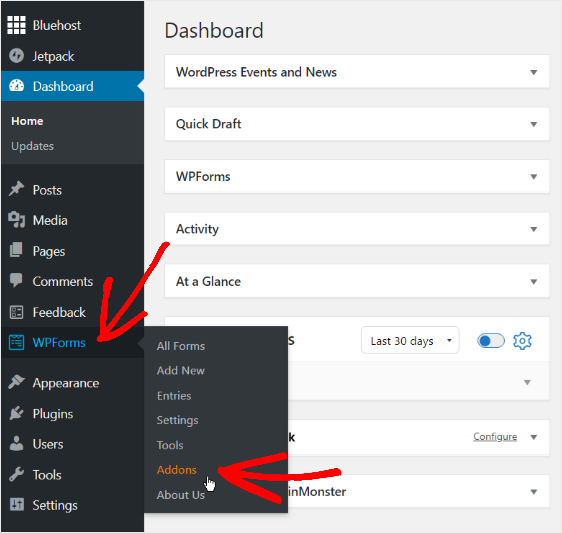
接下来,使用Search Addons栏并输入Form Templates Pack Addon 。
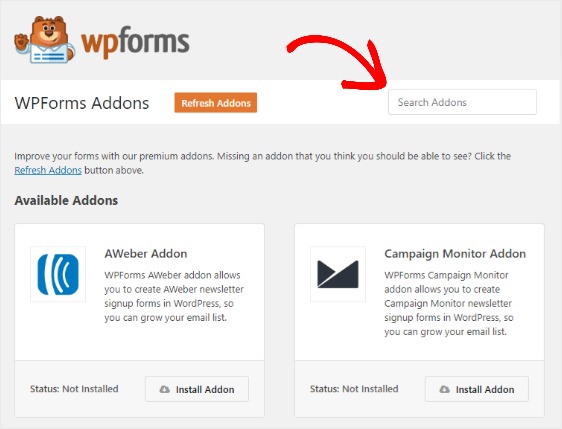
现在,单击安装插件,然后单击激活。
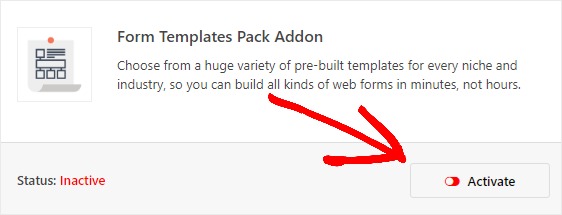
此时,您需要创建一个新表单。
首先,转到WPForms » Add New ,然后为您的表单命名。 然后,向下滚动到“附加模板”部分并在搜索栏中输入“投诉表”。
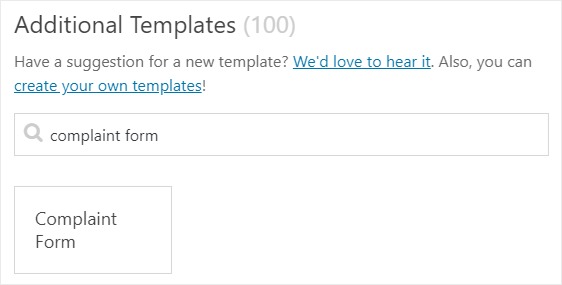
将鼠标悬停在投诉表上,然后单击出现的创建投诉表按钮。
加载预建的投诉表单模板后,您会注意到大部分工作都已为您完成。
您将看到以下默认表单字段:
- 提交投诉的人的名字和姓氏
- 电子邮件
- 电话
- 地址
- 事件发生日期/时间
- 事件描述
- 解决问题的建议
这是您将开始自定义表单的页面。
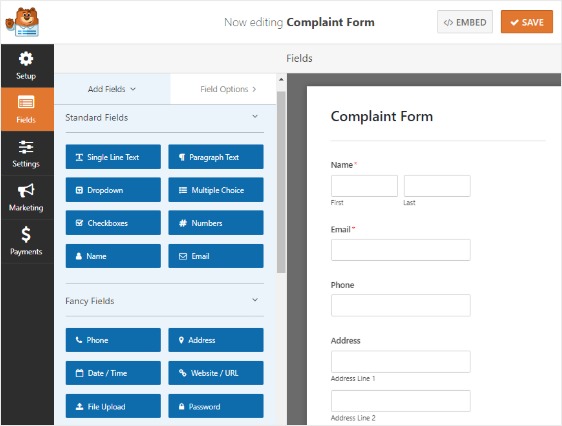
如果您想查看投诉表单模板的实际效果,请查看我们的投诉表单示例演示。
这种投诉表单格式为您提供了一个很好的起点,可以根据您创建的类型自定义表单。 员工投诉表可能需要提出与客户投诉表不同的问题,因此您可以选择自定义投诉表。
第 2 步:自定义您的投诉表单字段
要对字段进行任何更改,请单击右侧面板中的字段。 您还可以拖动字段以重新排列它们在投诉表上的顺序。
例如,您可能希望通过表单接受匿名投诉,因为您正在收集一般信息,而不是打算单独跟进人员。
为此,只需单击“名称”字段并取消选中“必填”复选框,以便在填写表单时在表单中输入名称是可选的。
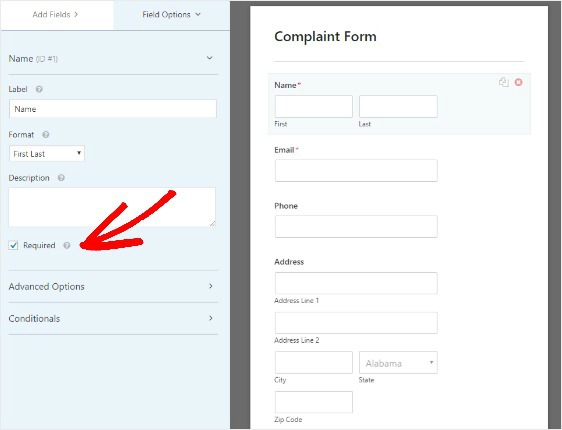
您可能还考虑向投诉表单模板添加多项选择表单字段,以便您的用户可以选择他们遇到问题的特定部门或服务。
如果您的客户遇到您的产品问题并且他们想向您发送带有投诉的图片,您可以将文件上传表单字段添加到您的投诉表单中。

投诉可能很严重,因此您还可以通过在表单中添加另一个日期/时间字段,让您的访问者选择在适合他们的时间接听您或您的客户支持团队的个人电话。 使用 WPForms Zapier Addon,您可以将您的投诉表单与您的 Google 日历集成,以自动添加表单信息,这样您就不会错过预定的电话。
当您的投诉表看起来像您想要的那样时,单击保存。
第 3 步:配置您的客户投诉表设置
首先,转到设置»常规。
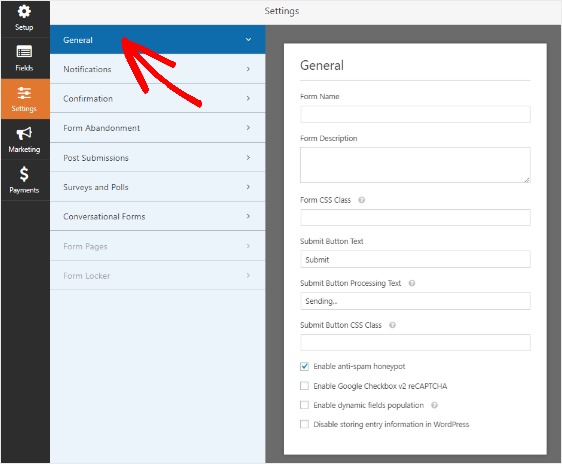
在此区域中,您可以配置以下内容:
- 表单名称— 如果您愿意,可以在此处更改表单的名称。
- 表格说明 — 为您的表格提供说明。
- 提交按钮文本 —自定义提交按钮上的副本。
- 垃圾邮件预防 —使用反垃圾邮件功能、hCaptcha 或 Google reCAPTCHA 阻止联系形式的垃圾邮件。 所有新表单都会自动启用反垃圾邮件复选框。
- AJAX 表单 —无需重新加载页面即可启用 AJAX 设置。
- GDPR 增强功能 —您可以禁用条目信息和用户详细信息(例如 IP 地址和用户代理)的存储,以符合 GDPR 要求。 查看我们的分步说明,了解如何将 GDPR 协议字段添加到您的简单联系表单中。
点击保存。
第 4 步:配置您的客户投诉表通知
通知是了解何时有人向您的投诉表提交条目的绝佳方式。
要在有人完成您的 WordPress 投诉表时收到电子邮件,您需要在 WordPress 中设置表单通知。 除非您禁用通知功能,否则每当有人在您的网站上提交投诉时,您都会收到电子邮件通知。
当有人填写您的投诉表时,您还可以发送多个通知。 例如,您可以向自己和团队中可能需要访问投诉表中提交的信息的任何其他人发送通知。
此外,如果您使用智能标签,您可以在网站访问者完成您的投诉表后向他们发送通知,让他们知道您收到了它。
如果您愿意,您可以向此电子邮件通知添加重要信息。 例如,您可以提及人们何时可以期待对他们的投诉进行跟进。
如需这方面的帮助,请查看我们关于如何在 WordPress 中发送多个表单通知的分步指南。
此外,您可以选择通过在自定义标题图像区域中添加您的徽标或您选择的任何图像,轻松地为您的通知电子邮件打上品牌。 您选择的徽标/图像将显示在电子邮件通知的顶部。
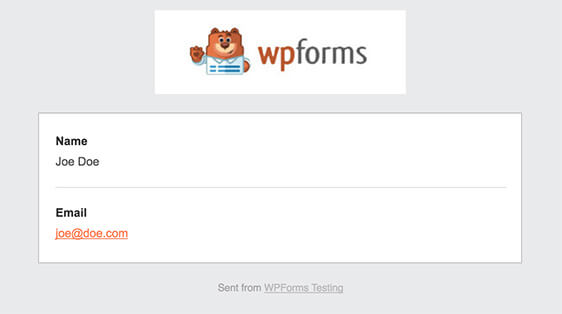
此示例具有灰色背景,但您可以根据需要将颜色更改为其他颜色。 这些个性化的调整可以使您的电子邮件通知看起来更专业,并赋予它们个人风格。 查看我们关于向电子邮件模板添加自定义标题的指南。
第 5 步:配置您的投诉表确认
表单确认是在您的受众向您的客户投诉表单提交信息后立即采取行动的方式。 如需此步骤的帮助,请查看我们关于如何设置表单确认的教程。
WPForms 中有 3 种不同类型的确认:
- 信息。 这是有人在您的表单上点击提交后出现的默认确认类型,并且它是可自定义的。 查看我们的提示,了解如何自定义确认消息以提高网站访问者的满意度。
- 显示页面。 自动将用户发送到您网站上的任何页面。
- 重定向。 如果您想将用户带到不同的网站或专门的 URL 以进行更复杂的开发,则很有用。
第 6 步:将您的投诉表添加到您的网站
创建投诉表并根据自己的喜好更改所有设置后,您需要将投诉表添加到您的网站。
WPForms 允许您将表单添加到站点上的多个位置,包括您的页面、博客文章,甚至侧边栏小部件。
让我们来看看最常见的放置选项:页面/帖子嵌入。
首先,在 WordPress 中创建一个新页面或发布。 然后,在第一个块(页面标题下方的空白区域)内单击,然后单击“添加 WPForms”图标。
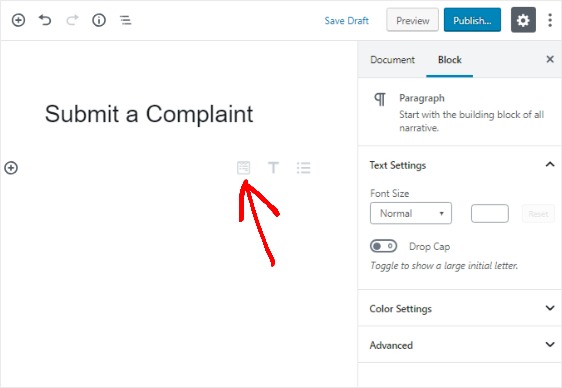
方便的 WPForms 小部件将出现在您的块内。 单击出现的 WPForms 下拉列表,然后选择要插入到页面中的已创建表单之一。 选择您的投诉表格。
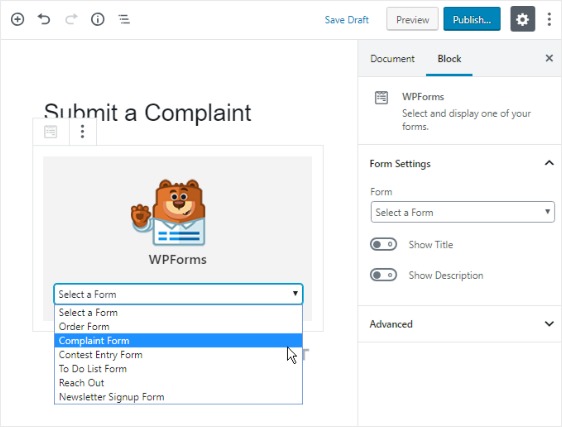
接下来,发布您的页面或帖子,以便您的表单出现在您的网站上。
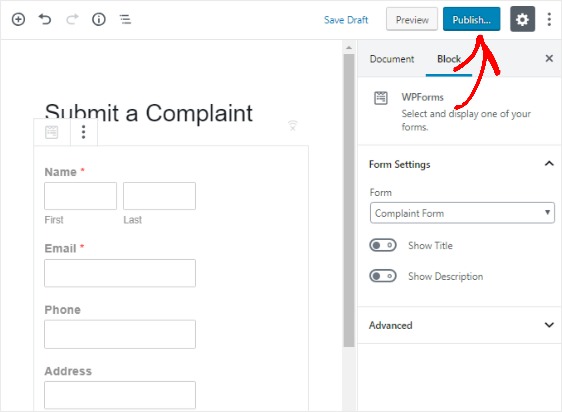
最后的想法
就是这样! 您现在知道如何在 WordPress 中创建客户投诉表。
如果您发现没有收到电子邮件通知,您应该查看我们的指南,了解如何使用 SMTP 在 WordPress 中发送电子邮件。
你还在等什么? 立即开始使用最强大的 WordPress 表单插件。
不要忘记,如果您喜欢这篇文章,请在 Facebook 和 Twitter 上关注我们。
